Benutzern und Gruppen den Zugriff auf Entitäten gewähren
Sie können Benutzern oder Gruppen Zugriff auf Entitäten gewähren:
-
Mitarbeitern Zugriff auf bestimmte Entitäten anstatt auf systemweite Rollen gewähren.
Sie können z. B. Mitarbeitern Zugriff auf Mandantenentitäten gewähren, denen sie im Hinblick auf ihre Arbeit in den entsprechenden Engagements zugeordnet sind, anstatt sie auf alle Mandantenengagements im Unternehmen zugreifen zu lassen.
-
Gewähren Sie Mandantenkontakten die notwendigen Zugriffsrechte, um auf Abfragen zuzugreifen und zu reagieren, sowie auch um Entitätsdateien anzuzeigen und darauf zuzugreifen.
-
Gewähren Sie Benutzern (Mitarbeitern, Kontakten oder Gruppen ) Zugriff auf bestimmte Dateien in einer Entität.
Mitarbeitern Zugriff auf Entitäten gewähren
Verwenden Sie die nachfolgenden Schrittanweisungen, um den Zugriff auf Entitäten für Mitarbeiter oder Mitarbeitergruppen zu gewähren.
Zugriff auf eine Entität gewähren:
-
Bitte stellen Sie sicher, dass Sie über die Rolle Eigentümer oder über gleichwertige Berechtigungen für die Entität verfügen.
-
From the Cloud menu (
 ), selectEntitäten.
), selectEntitäten. -
Wählen Sie die Entität, auf die Sie Zugriff gewähren möchten, und klicken Sie anschließend auf Freigabe (
 ).
).
-
Suchen Sie nach den Gruppen oder Mitarbeitern, denen Sie Zugriff gewähren möchten, und wählen Sie anschließend Rollen an (#) zuweisen.
-
Wählen Sie die geeignete Mitarbeiterrolle.
Rollen, über die Benutzer bereits aufgrund von früheren Einstellungen verfügen, werden unter Geerbt angezeigt.
-
Klicken Sie auf Freigabe.

Sie können auch Zugriff auf mehrere Entitäten auf einmal gewähren, indem Sie mehr als eine Entität auswählen. Bitte beachten Sie: Wenn Sie Zugriff auf mehrere Entitäten auf einmal gewähren, können Sie nur eine Rolle für jeden ausgewählten Benutzer vergeben. Wenn Sie z. B. Entität A und Entität B wählen, können Sie für den ausgewählten Mitarbeiter die Rolle Beobachter für beide Entitäten nur allein vergeben. Sie können z. B. nicht Beobachter und Editor zuordnen.
Zugriff auf mehrere Entitäten gewähren:
-
Bitte stellen Sie sicher, dass Sie über die Rolle Eigentümer oder über gleichwertige Berechtigungen für die betreffenden Entitäten verfügen.
-
Klicken Sie im Hauptmenü auf Entitäten.
-
Wählen Sie die Entitäten, auf die Sie Zugriff gewähren möchten, und anschließend Weitere Aktionen | Freigabe.
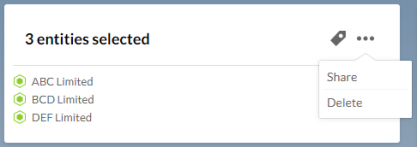
-
Wählen Sie Mitarbeiter, wenn Sie Mitarbeitern Zugriff gewähren möchten. Wählen Sie Kontakte, wenn Sie Mandantenkontakten Zugriff gewähren möchten.
-
Wählen Sie die passende Rolle aus der Drop-down-Liste.
-
Geben Sie im Suchfeld den Namen der Gruppe, des Mitarbeiters oder Kontakts ein, der oder dem Sie die Rolle zuweisen möchten.
-
Klicken Sie auf Freigabe.
Die Drop-down-Liste enthält eine andere Liste von Rollen basierend auf Ihrer Auswahl bei Mitarbeiter oder Kontakte in Schritt 4.
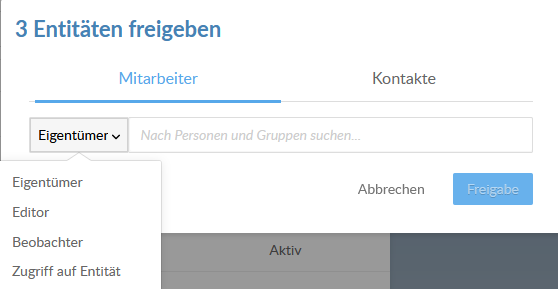
Mandantenkontakten Zugriff auf Entitäten gewähren
Um mit Mandantenkontakten über Abfragen zusammenzuarbeiten, müssen Sie ihnen die entsprechenden Rollen zuweisen, so dass sie auf Abfragedokumente zugreifen und auf Informationsabfragen reagieren können, sowie ihnen erlauben, Entitätsdateien anzuzeigen und darauf zuzugreifen.
Mandantenkontakten die notwendigen Rollen zuweisen:
-
Bitte stellen Sie sicher, dass Sie über die Rolle Eigentümer oder über gleichwertige Berechtigungen für die Entität verfügen.
-
From the Cloud menu (
 ), selectEntitäten.
), selectEntitäten. -
Wählen Sie die Entität, auf die Sie Zugriff gewähren möchten, und klicken Sie anschließend auf Freigabe (
 ).
). -
Suchen Sie nach Kontakten, denen Sie Zugriff gewähren möchten, und klicken Sie dann Rollen an (#) zuweisen.
-
Wählen Sie die geeignete Kontaktrolle.
-
Klicken Sie auf Freigabe.
